本博客通过脚本实现创建GUI控件、实例化、定位、输出。
一、设置场景
1、File-〉New Scene,创建一个新场景,保存命名为Menu
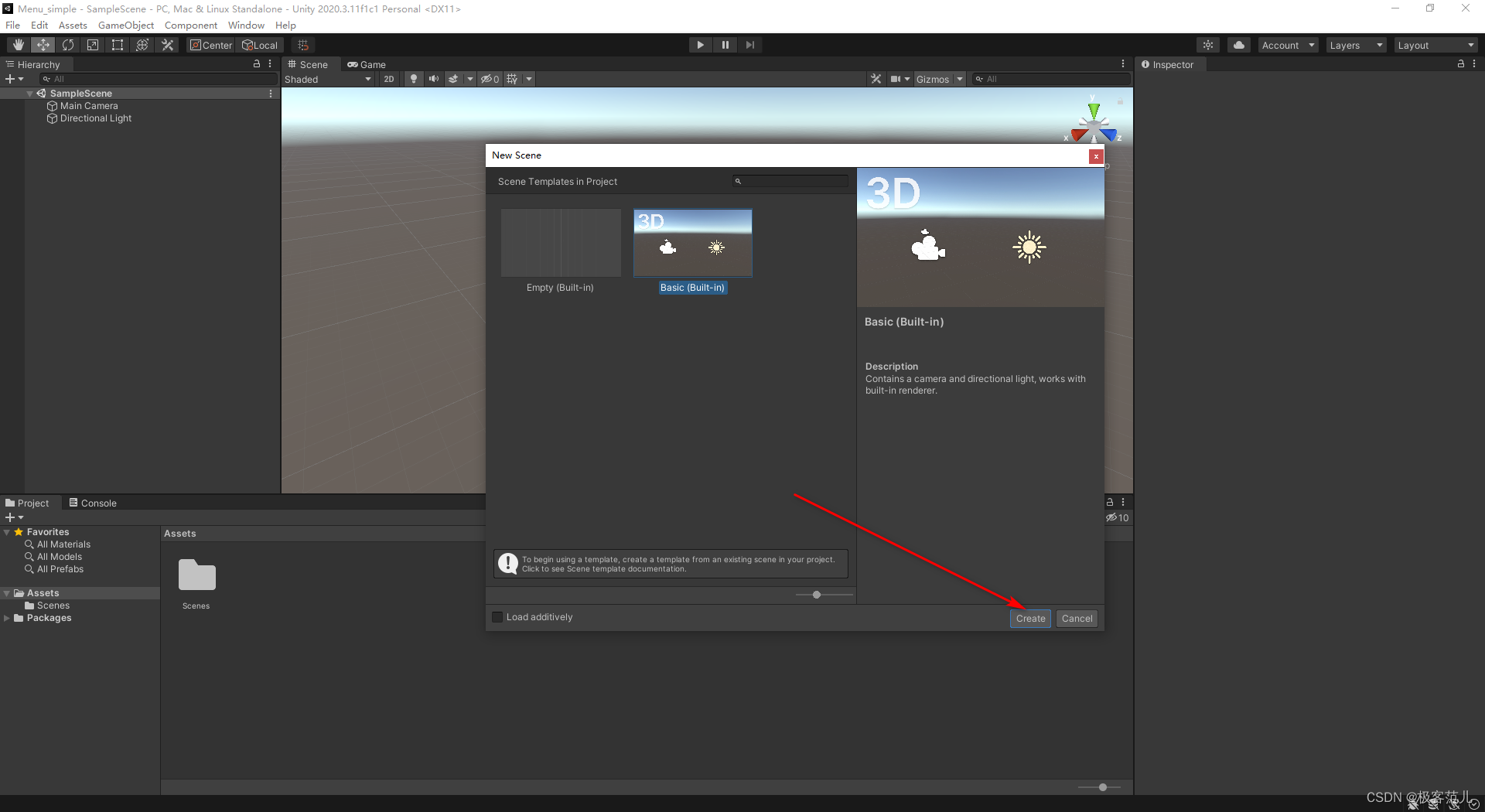
2、主菜单-〉Assets-〉Create-〉C#,创建一个脚本文件,重命名为Menu。

3、在Project面板中双击该脚本文件,打开Microsoft Visual Studio编辑环境,输入代码
public class Menu : MonoBehaviour
{ void OnGUI()
{ if (GUI.Button(new Rect(10, 10, 150, 100),"I am a button"))
print("You clicked the button!");
}
}

4、在Project-〉Assets中选择Menu脚本对象,将其拖拽到Hierarchy面板中的Main Camera摄像机对象上,使脚本对象与游戏对象关联。

如果失败,检查脚本文件名与cs中的主函数名是否一致,创建cs文件时默认的主文件名会与脚本文件名一致,但后面可能会修改脚本文件名,此时要相应修改主文件名;cs文件如果有错误,也不能建立关联,此时查看console中的错误提示信息。
5、运行,Game视图中出现了一个标题为“I am a button”的按钮组件,单击该按钮,在底部工具栏Console控制台面板输出“You clicked the botton!”结果
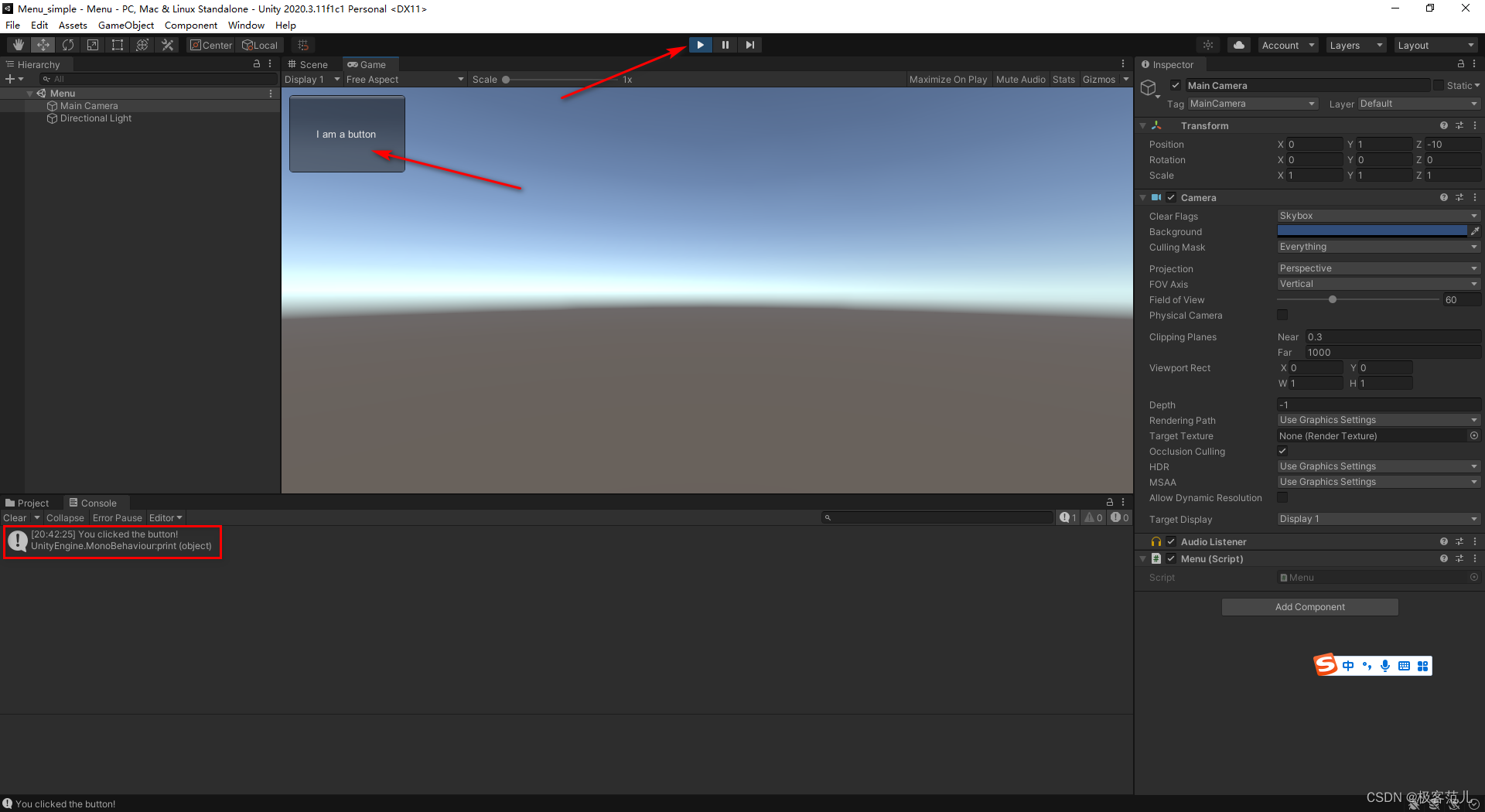
6、使用Rect()函数添加背景盒子
using System.Collections;
using System.Collections.Generic;
using UnityEngine;
public class Menu : MonoBehaviour
{
void OnGUI()
{
if (GUI.Button(new Rect(10, 10, 150, 100), "I am a button"))
{
print("You clicked the button!");
}
GUI.Box(new Rect(200, 0, 100, 200), "背景盒子");
if (GUI.Button(new Rect(210, 40, 80, 20), "按钮1"))
{
print("button1");
}
if (GUI.Button(new Rect(210, 80, 80, 20), "按钮2"))
{
print("button2");
}
if (GUI.Button(new Rect(210, 120, 80, 20), "按钮n"))
{
print("button N");
}
}
}

7、设置屏幕的宽度和高度
Rect()定义了4个 对应屏幕空间像素单位的Integer值属性,分别对应左、顶、宽、高

二、GUI Style的设置
GUIStyle,包含了许多属性,都是对控件(control)的风格定义,添加GUISkin类
1、在Project视图中Assets所在行点击create->GUI Skin 。创建一个GUI Skin,命名为skin1。在Inspector视图中设置每个控件的Style的各参数。

2、在public class Menu_simple: MonoBehaviour中加入:public GUISkin skin; (必须在函数中的第一行,运行时自动编译,在该脚本关联的Main Camera的Inspector下方出现skin选取按钮。)
using System.Collections;
using System.Collections.Generic;
using UnityEngine;
public class Menu : MonoBehaviour
{
public GUISkin skin;
void OnGUI()
{
GUI.skin = skin;
if (GUI.Button(new Rect(10, 10, 150, 100), "I am a button"))
{
print("You clicked the button!");
}
GUI.Box(new Rect(200, 0, 100, 200), "背景盒子");
if (GUI.Button(new Rect(210, 40, 80, 20), "按钮1"))
{
print("button1");
}
if (GUI.Button(new Rect(210, 80, 80, 20), "按钮2"))
{
print("button2");
}
if (GUI.Button(new Rect(210, 120, 80, 20), "按钮n"))
{
print("button N");
}
GUI.Button(new Rect(0, 0, 80, 20), "左上");
GUI.Button(new Rect(0, Screen.height - 20, 80, 20), "左下");
GUI.Button(new Rect(Screen.width - 80, 0, 80, 20), "右上");
GUI.Button(new Rect(Screen.width - 80, Screen.height - 20, 80, 20), "右下");
}
}
2、在 void OnGUI()中加入:GUI.skin = skin;此时,出现GUI Skin控件

在前面Menu_simple.cs已经关联的Main Camera摄像机对象上,Inspetor视窗的下方的Menu(Script)的参数设置中就出现skin。
3、导入Unity自带的Skin包
导入Techno_Blue_GUI_Skin.unitypackage、Modern_GUI_Skin.unitypackage、Black_Metal_GUI_skin.unitypackage
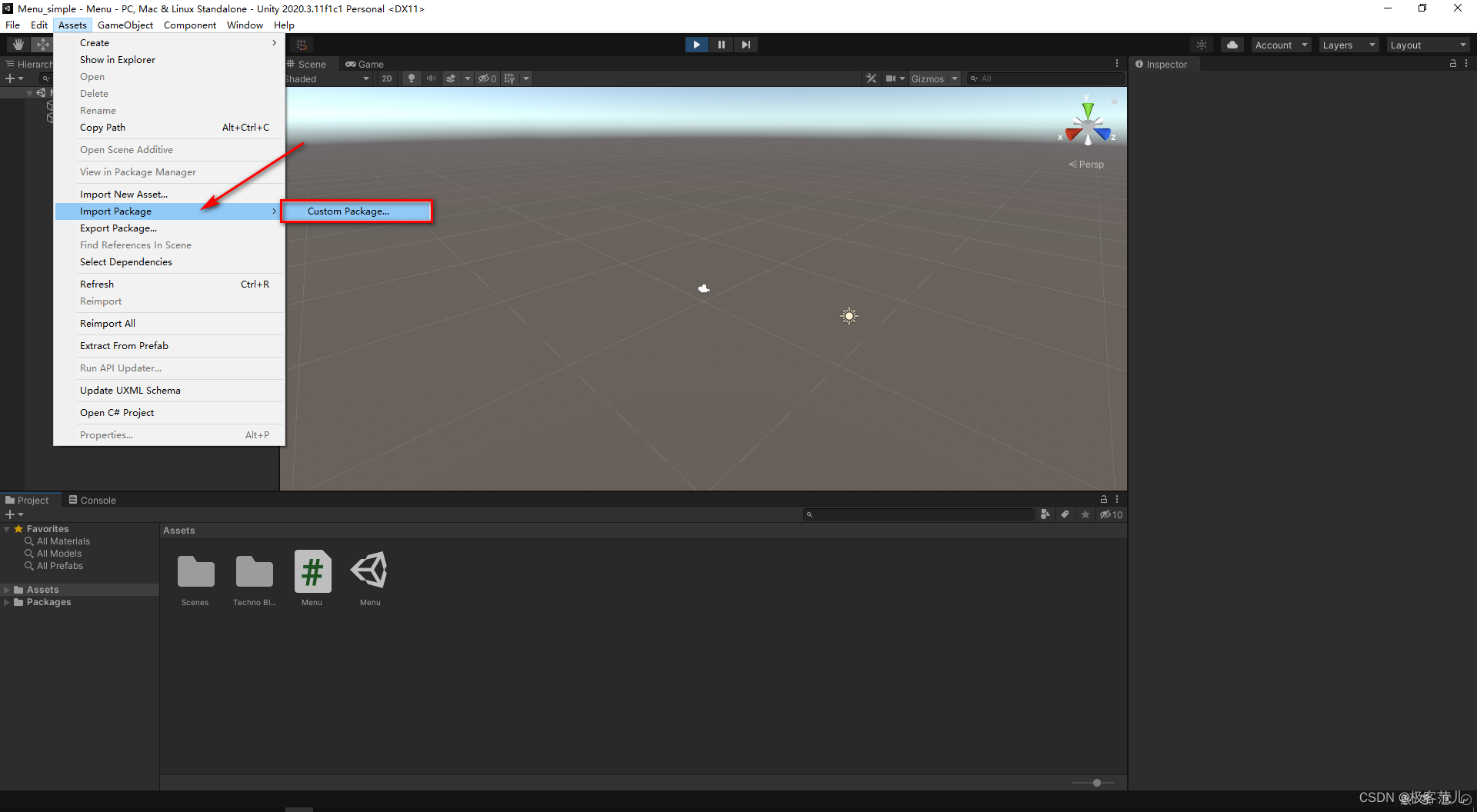
3、导入后,在Assets中生成4个目录
BlackMetal UI、Scenes(都由 Black Metal GUI skin.unitypackage生成 )Modern_GUI_Skin、Techno Blue UI
一定记得删掉每个目录下的Demo子目录,否则多个Demo冲突
4、更改GUI的样式

点击右下角skin右边的多选框最右边的圆圈,在左上角会出现“Select GUI Skin”窗口,增加了BlackMetal_GUISkin_black、BlackMetal_GUISkin_red、Modern GUISkin、Techno Blue GUI Skin四个选项。分别点击,看看各按钮的样式的变化。
5、在脚本中自定义一个GUIStyle
GUIStyle style = new GUIStyle();
style.fontSize = 50;
style.fontStyle = FontStyle.Bold;
style.alignment = TextAnchor.UpperLeft;
GUILayout.Label("字符串出现在左上角",style);//显示出来在左上角,字体大小为50,粗体

三、总结
用OnGUI()函数来调用UnityGUI控件
- OnGUI()包含在脚本组件中,和同样包含在其中的Update()函数一样,当脚本组件被激活时,在运行的每一帧中都会被调用
- GUI控件的声明需要包含三个必要的关键信息:
Type(Position,Content) - Type类型为GUI的函数,完成各种功能。常见类型有:
Botton按钮、Label标签、RepeatButton重复按钮、TextFeld文本域、TextArea文本区域、Taggle开关、Toolbar工具栏等 - Position定位,定位参数由Rect()函数生成。Rect()定义了4个 对应屏幕空间像素单位的Integer值属性,分别对应左、顶、宽、高
- Content内容,在空间中实际显示的内容






















 3469
3469











 被折叠的 条评论
为什么被折叠?
被折叠的 条评论
为什么被折叠?










